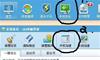求助下我的電腦開機就死機怎麼回事?
打開主機殼,清理灰塵。重新拔插記憶體顯卡。看CPU溫度高不高?
前陣子也是同事碰到過這樣的問題,網上有人說是因為下載了什麼系統補丁造成的,按照很多網上的辦法也是無法解決,最後只能重裝系統
-
電腦開機黑屏,電源風扇轉動正常,CPU風扇不動,沒有任何報警聲音,表現為主機板沒有任何反應。這個時候你首先應該檢查電源與主機板的電源連接插口是否插緊,如果已經查緊,則可能是主機板嚴重損壞或者是電源與主機板的連接接損壞。更換個電源嘗試下,以排除第二個可能;請檢查主機板異常,比如有沒有電容凸起(被擊穿),主機板面有沒有明顯損傷導致線路不通等,可以拿到維修站檢查下,有條件的話可以更換個主機板上去確定下。
-
電腦加塊硬碟設置方法步驟:1、開機按【Delete】或小數點鍵進入BIOS,有的電腦要按【F2】鍵,具體看開機提示畫面2、進入BIOS後,選擇BootOrder/BootSequence啟動順序,如果看不明白英文,你只認有BOOT的這項就得3、將【FirstBootDevice第一啟動項】選擇為【Hard-DiskDrive硬碟驅動器】,按【F10】保存退出4、重新進入系統,如果能順利進入系統,那第3步你的選擇就是對的5、如果第3步完成後不能順利進入系統,那你重複第1步,到第3步時,將【FirstBootDevice第一啟動項】,這樣問題就解決了。6、如果在第3步,你知道系統安裝在哪個硬碟,那直接選擇它為將【FirstBootDevice第一啟動項】即可希望我的回答能幫到你。
-
檢查下是否是沒插好,如果一切都連接完整。那麼還無法點亮機器,就是硬體故障了,這個送修,讓修理師傅看下了。
-
電腦死機的原因和預防方法 一、導致電腦“死機”的原因: 1.BIOS設置不當所造成的“死機” 例如:一款記憶體條只能支援到DDR 266,而在BIOS設置中卻將其設為DDR 333的規格,這樣做就會因為硬體達不到要求而死機。 2.硬體或軟體的衝突所造成的“死機” 比如能夠上網的時候就不能聽音樂等等。時間一長,中斷的衝突就會頻頻的出現,最後將導致系統不堪重負,造成“死機”。同樣,軟體也存在這種情況。由於不同的軟體公司開發的軟體越來越多,且這些軟體在開發的過程中不可能做到彼此之間的完全熟悉和配合,因此,當一起運行這些軟體的時候,很容易就發生大家都同時調用同一個DLL或同一段物理位址,從而發生衝突。 3.硬體的品質和故障所造成的“死機” 4.電腦系統源耗盡所造成的“死機” 當電腦系統執行了錯誤的程式或代碼時,會使系統的內部形成“死”迴圈的現象,原本就非常有限的系統資源會被投入到無窮無盡的重複運算當中,當運算到最後會因為電腦過大的使資源耗盡而造成“死機”。還有一點就是,在電腦作業系統中運行了大量的程式,使得系統記憶體資源不足而造成“死機”。 5.系統檔遭到破壞所造成的“死機” 造成系統檔被破壞的原因有很多,病毒和駭客程式的入侵是最主要的原因。另外,初級使用者由於錯誤操作,刪除了系統檔也會造成這種後果。 6.電腦內部散熱不良所造成的“死機” 由於電腦內部的電子元器件的主要成分是矽(這是一種工作狀態受溫度影響很大的元素)。在計算機工作時電子元器件的溫度就會隨之而增高,其表面會發生電子遷移現象,從而改變當前工作狀態,造成電腦在工作中突然“死機”。 7.初級使用者的錯誤操作所造成的“死機” 比如熱插拔硬體、在運行過程中震動電腦、隨意刪除檔或安裝了超過基本硬體設置標準的軟體等都可以造成“死機”。 8.其他方面造成的“死機” 除了上面所敘述的原因之外,還有很多千奇百怪的原因可能導致系統的“死機”。比如電壓波動過大、光碟機讀盤能力下降、軟碟品質不良、病毒或駭客程式的破壞等等原因。總之,導致電腦死機的原因是多方面的。 二、電腦“死機”的預防 1.保證正確的Bios設置。Bios裡面的設置一定要合適,錯誤的Bios設置會使你在運行Windows的時候死機。 2.經常檢查電腦配件接觸情況。在板卡接觸不良的情況下運行會引起系統死機,因此在更換電腦配件時,一定要使板卡與主機板充分接觸。 3.定期清潔主機殼。灰塵太多會使板卡之間接觸不良,引起系統在運行中死機,因此主機殼要隨時清潔,不要讓太多的灰塵積存在主機殼中。 4.堅持認真查殺病毒。對來歷不明的光碟或軟碟,不要輕易使用,對郵件中的附件,要先用殺毒軟體檢查後再打開。 5.按正確的操作順序關機。在應用軟體未正常結束運行前,別關閉電源,否則會造成系統檔損壞或丟失,引起在啟動或運行中死機。 6.避免多工同時進行。在執行磁片整理或用殺毒軟體檢查硬碟期間,不要運行其他軟體,否則會造成死機。 7.勿過分求新。各種硬體的驅動不一定要隨時更新,因為才開發的驅動程式往往裡面有bug,會對系統造成損害,引起系統死機,最新的不一定是最好的。 8.在卸載軟體時,用自帶的反安裝程式或Windows裡面的安裝/卸載方式,不要直接刪除程式資料夾,因為某些檔可能被其他程式共用,一旦刪除這些共用檔,會造成應用軟體無法使用而死機。 9.設置硬體設備時,最好檢查有無保留中斷(IRQ),不要讓其他設備使用該中斷號,以免引起中斷衝突,造成系統死機。 10.在上網衝浪的時候,不要打開太多的流覽器視窗,否則會導致系統資源不足,引起系統死機。 11.如果你的機器記憶體不是很大,千萬不要運行佔用記憶體較大的程式,如Photoshop,否則運行時容易死機。 12.對於系統檔或重要的檔,最好使用隱含屬性,這樣才不至於因錯誤操作刪除這些檔,引起系統死機。 13.修改硬碟主引導記錄時,最好先保存原來的記錄,防止因修改失敗而無法恢復原來的引導記錄。 14.CPU、顯卡等配件一般不要超頻,若確實需要超,要注意超頻後板卡的溫度,CPU、顯卡等長期在非正常頻率和溫度下工作輕則自動重啟或死機,重者燒毀CPU、顯卡、主機板。
-
1、散熱不良:顯示器、電源和CPU工作時間太長會導致死機,給風扇除塵,上油。 2、灰塵殺手,接觸不良:機器內灰塵過多,接觸不良會引起死機故障。定期清潔主機殼,將所有的連接插緊、插牢。 3、記憶體條故障:主要是記憶體條鬆動,記憶體晶片本身品質所致,應根據具體情況排除記憶體條接觸故障,如果是記憶體條品質存在問題,則需更換記憶體才能解決問題。 4、CPU超頻:超頻提高了CPU的工作頻率,同時,也可能使其性能變得不穩定。解決辦法當然也比較簡單,就是進入BIOS中把CPU調回到正常的頻率上。 5、硬碟故障:如果硬碟的剩餘空間太少碎片太多,這樣機器在運行時就很容易發生死機。要養成定期整理硬碟、清除硬碟中垃圾檔的良好習慣。硬碟老化或由於使用不當造成壞道、損毀的磁區,要用工具軟體來進行排障處理,如損壞嚴重則只能更換硬碟了。 6、軟硬體不相容:三維軟體和一些特殊軟體,可能在有的微機上就不能正常啟動甚至安裝,查找並刪除不相容的軟硬體。 7、驅動程式安裝有誤:當某些硬體比如顯卡的驅動如果安裝錯誤,在啟動系統進入到桌面時會突然藍屏或黑屏而死機,檢查、刪除有問題的驅動程式。 8、應用軟體的缺陷:如果運行了這種有Bug的軟體就可能會使系統死機或不能正常啟動,遇到這種情況應該找到軟體的最新版本或者乾脆卸載不用。 9、病毒感染:病毒木馬等可以使電腦工作效率急劇下降,造成頻繁死機。這時,我們需用殺毒軟體如KV3000、金山毒霸、瑞星等來進行全面查毒殺毒。在查殺病毒之前,要確保你的殺毒軟體的病毒庫是最新的。你可以點擊“升級”按鍵進行升級,這樣才能保證能查出最新的病毒。 10、啟動的程式太多:這使系統資源消耗殆盡,在上網衝浪的時候,不要打開太多的流覽器視窗,否則會導致系統資源不足,引起系統死機。如果你的機器記憶體不是很大,千萬不要運行佔用記憶體較大的程式,如Photoshop,否則運行時容易死機。 11、非法操作:用非法格式或參數非法打開或釋放有關程式,也會導致電腦死機,要牢記正確格式和相關參數,不隨意打開和釋放不熟悉的程式,要按正確的操作順序關機。 12、誤刪除了系統檔:在Windows作業系統中有許多系統檔,有時使用者會誤把一些系統檔當作垃圾檔刪除,如果是比較重要的系統檔的話,那麼系統就會死機,甚至崩潰。我們也可以由光碟啟動而使用Windows安裝盤的“故障恢復台”功能進行修復。 13、CMOS設置不當:該故障現象很普遍,如硬碟參數設置、模式設置、記憶體參數設置不當從而導致電腦無法啟動。保證正確的Bios設置。Bios裡面的設置一定要合適,錯誤的Bios設置會使你在運行Windows的時候死機。
-
電腦開機沒反應怎麼辦 開機沒反應解決方法推薦


 2018-10-19 1720
2018-10-19 1720 -
電腦認不到硬碟怎麼回事 電腦開機認不到硬碟處理方法


 2018-04-14 1248
2018-04-14 1248 -
電腦自動重啟是怎麼回事 電腦持續開機一天有什麼損害


 2018-04-13 1341
2018-04-13 1341 -
電腦打開很慢是怎麼回事 如何解決電腦慢的情況


 2018-04-13 1290
2018-04-13 1290 -
電腦顯示器不亮怎麼回事


 2017-06-29 1359
2017-06-29 1359 -
為什麼電腦沒聲音?電腦沒聲音怎麼回事?


 2016-10-09 1305
2016-10-09 1305 -

電腦上不了網怎麼回事?電腦上不了網處理方法
2016-09-27 1298 -

為什麼我的電腦開機很慢?該如何解決
2016-09-01 1374 -
電腦出現兩個ie流覽器是怎麼回事?如何解決


 2016-09-01 1307
2016-09-01 1307 -

電腦老是自動關機怎麼回事 你瞭解嗎
2016-08-07 1309 -
電腦自動重啟是怎麼回事 電腦自動重起原因


 2016-07-08 1271
2016-07-08 1271 -
電腦自動關機什麼原因 電腦自動關機是怎麼回事


 2016-07-08 1358
2016-07-08 1358 -

電腦開機速度慢怎麼辦 開機速度慢的原因
2016-07-08 1323 -
筆記型電腦開機啟動慢怎麼辦


 2016-07-08 1332
2016-07-08 1332 -
電腦沒有聲音是怎麼回事 電腦沒有聲音怎麼辦


 2016-07-08 1307
2016-07-08 1307 -
電腦沒有聲音了怎麼回事 電腦沒有聲音如何解決


 2016-07-08 1282
2016-07-08 1282 -
【電腦連不上網怎麼回事】教你解決電腦無法聯網的問題


 2016-07-03 1770
2016-07-03 1770 -
【電腦老是自動關機怎麼回事】電腦自動關機的解決辦法


 2016-07-02 1729
2016-07-02 1729 -
電腦螢幕閃爍是怎麼回事


 2016-06-29 1738
2016-06-29 1738 -
電腦音響有雜音是怎麼回事?


 2016-06-25 1399
2016-06-25 1399
-
1網友回答
140平的套房設計費多少?要注意什麼?
-
1網友回答
400平別墅裝修成中式古典要多少錢?
-
1網友回答
110平的房子裝修的費用大概要多少?
-
1網友回答
50平米小戶型精裝修大概多少錢?流程是什麼
-
1網友回答
裝飾工程定額預算要怎麼做?誰能給點建議?
-
1網友回答
30平米loft,5.4米空高,二樓想裝兩個房間,求報價?